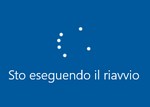 L’ultima versione di Windows 10 ha introdotto il riavvio automatico del sistema operativo dopo l’installazione degli aggiornamenti di Windowsupdate.
L’ultima versione di Windows 10 ha introdotto il riavvio automatico del sistema operativo dopo l’installazione degli aggiornamenti di Windowsupdate.
Il riavvio avviene in modo automatico (di solito di notte) anche ad utente collegato sul sistema !, questo potrebbe comportare dei problemi se avete lasciato dei files o dei lavori aperti e non volete perdere il vostro lavoro.
Vediamo come ripristinare la domanda da parte di Windows prima del riavvio.
Come spesso accade il metodo più veloce è agire direttamente sul registry di Windows, quindi come sempre fate molta attenzione ed operate con cautela.
Le operazioni da eseguire sono :
- Aprite l’editor di registro col comando START -> ESEGUI -> REGEDIT (come Amministratore)
- Posizionatevi sul percorso :
HKEY_LOCAL_MACHINE\SOFTWARE\Policies\Microsoft\Windows\WindowsUpdate\AU - Verificate se esiste sulla destra la voce
NoAutoRebootWithLoggedOnUsers
nel caso non esistesse createla come chiave DWORD - Impostate il valore della chiave appena citata ad
1 (uno) - Chiudete REGEDIT e riavviate il sistema
Per i più pigri fate copia e incolla del testo qui sotto nel Blocco Note :
Windows Registry Editor Version 5.00
[HKEY_LOCAL_MACHINE\SOFTWARE\Policies\Microsoft\Windows\WindowsUpdate\AU]
“NoAutoRebootWithLoggedOnUsers”=dword:00000001
salvate il file con un nome qualsiasi sul desktop facendo attenzione a mettere .REG come estensione finale, esempio NORIAVVIO.REG , fate doppio click sul file .REG appena creato e confermate l’inserimento dei dati nel registry, quindi riavviate il sistema.
Con questa impostazione Windows 10 non procederà più in modo indiscriminato ad un riavvio automatico del sistema dopo gli aggiornamenti di Windowsupdate ma vi chiederà sempre conferma prima di agire, quindi potrete lasciare il vostro sistema attivo notte e giorno senza temere di perdere dati od operazioni che avete in corso sul sistema.
Per maggiori informazioni su questa impostazione fate riferimento a questo articolo di Microsoft :
https://technet.microsoft.com/it-it/library/cc708449%28v=ws.10%29.aspx


